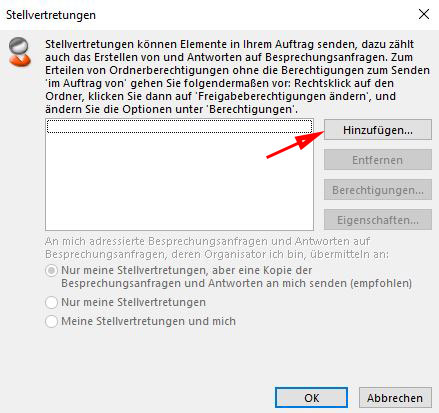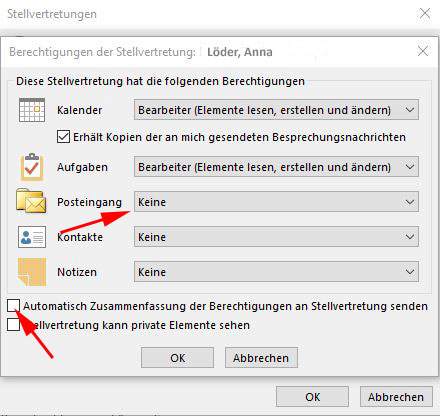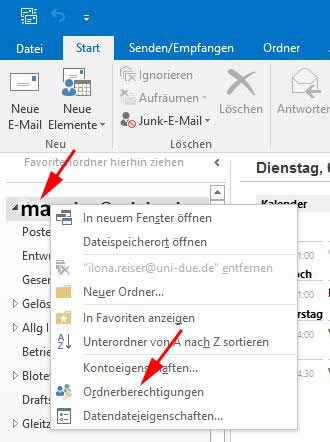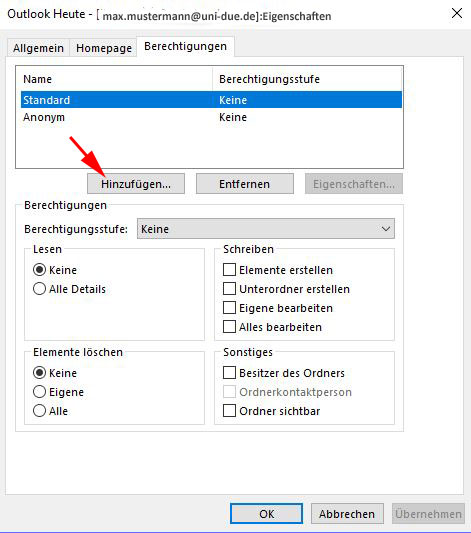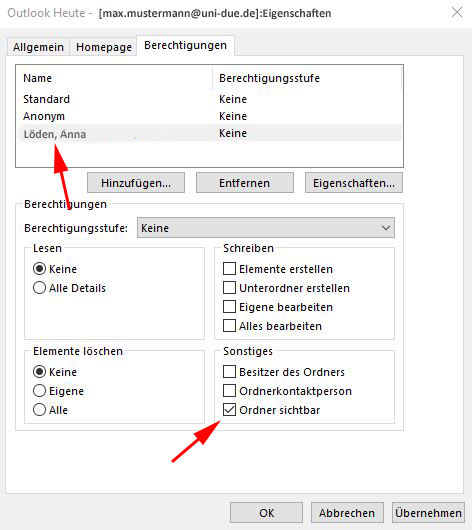Berechtigungen vergeben unter Outlook 2016
In Outlook können Sie anderen Personen die Berechtigung geben, Ihr E-Mail Konto zu betreuen. Dabei können die Berechtigungen detailliert vergeben werden.
Öffnen Sie 'Microsoft Outlook' und melden Sie sich für Ihr Exchange-Konto an.
Klicken Sie oben links auf den Menüpunkt Datei.
Klicken Sie im rechten Bereich des Fensters auf Kontoeinstellungen und in dem Menü auf Zugriffsrechte für Stellvertretung.
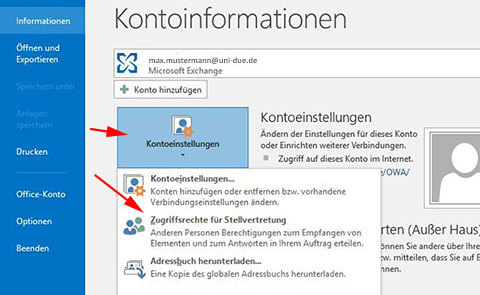
Ein neues Fenster öffnet sich.
Klicken Sie in diesem rechts auf die Schaltfläche Hinzufügen.
Die globale Adressliste öffnet sich.
Wählen Sie aus der Liste einen Kontakt, den Sie zur Stellvertretung machen möchten, durch einen Klick aus und klicken Sie unten links auf die Schaltfläche Hinzufügen.
Auf diese Weise können Sie noch weitere Kontakte hinzufügen.
Wenn Sie alle gewünschten Kontakte hinzugefügt haben, klicken Sie auf OK.
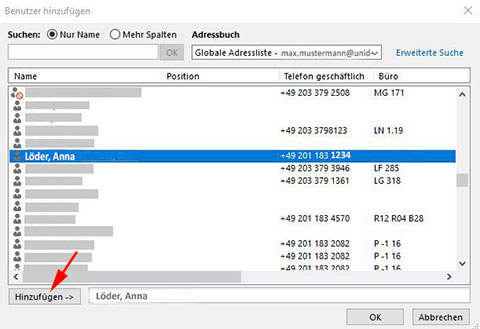
Sie gelangen zu einem neuen Fenster, in dem Sie über Auswahlmenüs die gewünschten Berechtigungen vergeben können.
Den Grad der Berechtigungen erkennen Sie in den Auswahlmenüs anhand der Beschreibungen in den Klammern.
Wenn Sie alle Einstellungen wunschgemäß vorgenommen haben, aktivieren Sie im unteren Bereich des Fensters die Option Automatische Zusammenfassung der Berechtigungen an Stellvertretung senden, damit Ihre Stellvertretungen per E-Mail über ihre Berechtigungen informiert werden.
Klicken Sie auf OK.
Sie gelangen zu dem Fenster Stellvertretungen zurück, in dem Sie nun alle Stellvertretungen aufgelistet sehen.
An dieser Stelle können Sie auch wieder Stellvertretungen über die entsprechende Schaltfläche entfernen.
Klicken Sie abschließend auf OK.
Die Stellvertreungen sind damit erfolgreich eingerichtet.
Falls Sie Berechtigungen für Ihren Posteingang vergeben haben, müssen Sie diesen noch freigeben.
Klicken Sie hierzu im Hauptfenster oben links auf den Menüpunkt Start.
Sie gelangen zur Ansicht Ihres Postfaches.
Klicken Sie in der linken Leiste mit der rechten Maustaste auf die oberste Ebene Ihres Postfaches. Dies ist normalerweise die Zeile über Ihrem Posteingang und sie lautet für gewöhnlich auf Ihre E-Mail-Adresse (z. B. titus-testmann@uni-due.de).
Klicken Sie in dem sich öffnenden Menü auf Ordnerberechtigungen.
Ein neues Fenster öffnet sich.
Klicken Sie im oberen Bereich auf die Schaltfläche Hinzufügen.
Die globale Adressliste öffnet sich.
Wählen Sie aus der Liste erneut alle Kontakte, die Sie im ersten Schritt zur Stellvertretung gemacht haben, in gleicher Weise aus.
Wenn Sie dieses für alle nötigen Kontakte getan haben, klicken Sie auf die Schaltfläche OK.
Sie kehren zu dem vorigen Fenster zurück.
Wählen Sie nun alle Kontakte einzeln aus der Liste im oberen Bereich des Fensters aus und aktivieren Sie für jeden Kontakt im unteren rechten Bereich des Fensters die Option Ordner sichtbar.
Wenn Sie dieses für alle Kontakte in der Liste getan haben, klicken Sie auf die Schaltfläche OK.